كيفية جدولة ويندوز لجدولة للاستيقاظ وانتقال السكون
Miscellanea / / March 18, 2020
تاريخ آخر تحديث

كسول جدا للذهاب إلى مكتبك والضغط على زر التشغيل كل صباح؟ أنا أيضا. لهذا السبب قمت بإعداد Windows Task Scheduler بحيث ينام الكمبيوتر تلقائيًا وينشط في وقت معين. يمكنك أيضًا استخدام هذا البرنامج التعليمي.
قام Brian بعمل رائع في تغطية العديد من الأشياء الأنيقة التي يمكنك القيام بها باستخدام Windows Task Scheduler. واحد آخر: جدولة Windows للاستيقاظ أو النوم تلقائيًا في وقت معين. لماذا تريد القيام بذلك؟ لا أعرف عنك ، ولكن بالنسبة لي ، كنت أستخدم جهاز كمبيوتر مكتبي يعمل بنظام Windows 7 كخادم ملفات لبعض الوقت. بدلاً من إرسال حزم wake-on-LAN في كل مرة أردت فيها الوصول إلى ملف على خادم ملفات Windows الخاص بي ، قررت ترك الأمر قيد التشغيل من 10 صباحًا إلى 10 مساءً كل يوم. كان هذا حل وسط بين الاستيقاظ عند الطلب وترك جهاز الكمبيوتر الخاص بي على مدار الساعة طوال أيام الأسبوع (آسف ، البيئة.)
هناك برامج خارجية لإدارة الطاقة تقوم بذلك ، ويأتي الكثير منها مع أجهزة الكمبيوتر المحمولة. ولكن إذا كنت على سطح مكتب Windows عادي من الفانيليا ، فقد ترغب فقط في المضي قدمًا والقيام بذلك بشكل أصلي. إليك الطريقة:
1. تعطيل النوم / السبات المختلط. (اختياري ، ولكن يوصى به.)
2. إنشاء ملف برنامج نصي (.bat) لوضع الكمبيوتر في حالة السكون.
3. إنشاء ملف برنامج نصي (.bat) لتنبيه جهاز الكمبيوتر الخاص بك.
4. جدولة جهاز الكمبيوتر الخاص بك للنوم والاستيقاظ في وقت معين.
كيفية تعطيل النوم / السبات المختلط في ويندوز
الخطوة الأولى هي تعطيل السكون المختلط و / أو الإسبات على جهاز الكمبيوتر الخاص بك. لماذا تريد القيام بذلك؟
الإسبات هي ميزة موفرة للطاقة تحفظ حالة جهازك (بما في ذلك المستندات غير المحفوظة ، وحالات البرنامج ، وما إلى ذلك) على القرص الثابت الأساسي بدلاً من الوصول إلى ذاكرة الوصول العشوائي (كما يفعل السكون.) المقايضة هي وقت استئناف أبطأ ، ولكن طاقة أقل رسم. هذا مهم لأجهزة الكمبيوتر المحمولة المزودة ببطاريات ، ولكن ليس كثيرًا لأجهزة الكمبيوتر المكتبية. يعمل السكون المختلط معًا - فهو يحفظ المستندات المفتوحة وحالات التطبيق في الذاكرة والقرص الصلب. هذا لن تفقد أي شيء في حالة انقطاع التيار الكهربائي.
لكن المشكلة الحقيقية هي أنه في بعض الأحيان ، يمكن أن يتداخل النوم / السبات المختلط مع نص تنبيه تلقائي ، اعتمادًا على التكوين الخاص بك. في حالتي ، الاستيقاظ من الإسبات من نص برمجي كان يعمل فقط نصفه - سيتم تشغيل الكمبيوتر ، وتدور المعجبون ، وسأعلق في شاشة "استئناف Windows" إلى الأبد. إذا كان لديك مشاكل مماثلة ، فقد ترغب فقط في تعطيل السبات / النوم المختلط تمامًا. إليك الطريقة:
افتح موجه الأوامر كمسؤول. للقيام بذلك في Windows 7 ، انقر فوق الزر ابدأ ، اكتب كمد ثم انقر بزر الماوس الأيمن cmd.exe و اختار تشغيل كمسؤول.
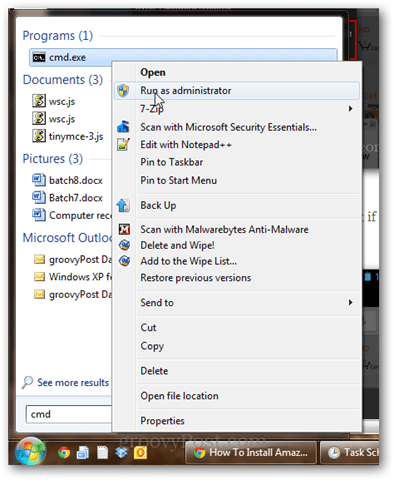
اكتب powercfg -h إيقاف واضغط على Enter.
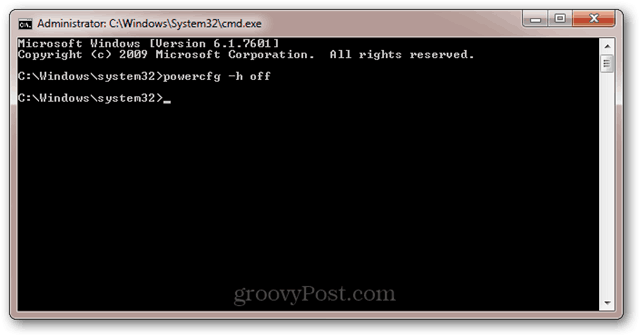
إذا كان الأمر ناجحًا ، فلن تتلقى رسائل خطأ.
إذا تلقيت رسالة الخطأ: "ليس لديك إذن لتمكين ميزة الإسبات أو تعطيلهاثم أعد قراءة الخطوة السابقة حول تشغيل cmd.exe كمسؤول.
الآن ، مثل الدب المدمن على الإسبريسو ، لن يتوقف جهاز الكمبيوتر عن السبات. سوف ينام ولكنه لن يسبت. تمت المهمة.
لمزيد من المعلومات حول الإسبات مقابل نم ، اقرأ ما كتبه أوستن حول هذا الموضوع: فهم جهاز الكمبيوتر والأجهزة ، Sleep VS. السبات [groovyTips]
كيفية إنشاء ملف دفعي (.bat) لوضع جهاز الكمبيوتر الخاص بك في وضع السكون
الطريقة التي سنضع بها الكمبيوتر في وضع السكون هي تشغيل برنامج نصي (.bat) يبدأ أمر السكون. باستخدام ملف دفعي ، يمكنك إضافة معلمات وأوامر أخرى إليه لاحقًا دون إعادة تنشيط مهمة جدولة مهام Windows.
لإنشاء ملف دفعي للنوم ، افتح "المفكرة" واكتب ما يلي:
Rundll32.exe Powrprof.dll ، SetSuspendState السكون
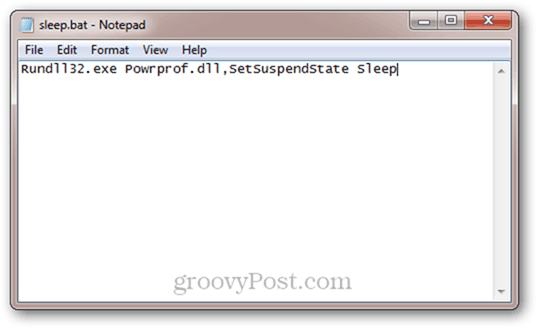
انقر فوق ملف -> حفظ باسم ، ضمن حفظ بنوع ، اختر كل الملفات *.* وإعطاء ملفك اسمًا مثل sleep.bat (أو أي شيء آخر بملحق .bat.)
فهمتك؟ إذا لم يكن الأمر كذلك ، يمكنك فقط تنزيل ملفات الدفعة والاستيقاظ التي أنشأتها بالفعل بالنقر هنا.
كيفية إنشاء ملف دفعي (.bat) لتنبيه جهاز الكمبيوتر الخاص بك
لا يوجد أمر سطر أوامر لتنبيه جهاز الكمبيوتر الخاص بك. هذا لأنه إذا كنت في وضع يسمح لك بتشغيل الأوامر ، فإن الكمبيوتر ، بالطبع ، مستيقظ بالفعل. ولكن ما يمكننا القيام به هو إنشاء ملف دفعي يحتوي على شيء عشوائي ، ثم أخبر برنامج جدولة المهام لـ Windows أنه يمكنه تنبيه الكمبيوتر لتشغيله. لذا ، امض قدمًا وقم بإنشاء ملف دفعي يفعل شيئًا مثل "صدى Hello! ثم احفظه كـ wake.bat.
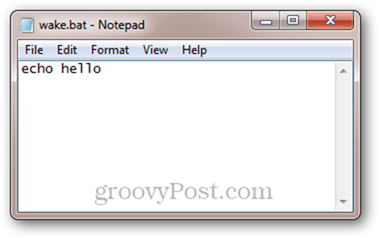
مرة أخرى ، يمكنك أيضًا تنزيل ملفات دفعية النوم / الاستيقاظ هنا.
كيفية جدولة جهاز الكمبيوتر الخاص بك للنوم والاستيقاظ في أوقات معينة
الآن بعد أن أصبح لدينا ملفات دفعية للنوم وإيقاظ جهاز الكمبيوتر الخاص بنا ، كل ما علينا القيام به هو إخبار Windows بوقت تشغيلها.
تشغيل برنامج جدولة المهام. أسرع طريقة للوصول إليه هي النقر فوق الزر ابدأ والكتابة جدول المهام.
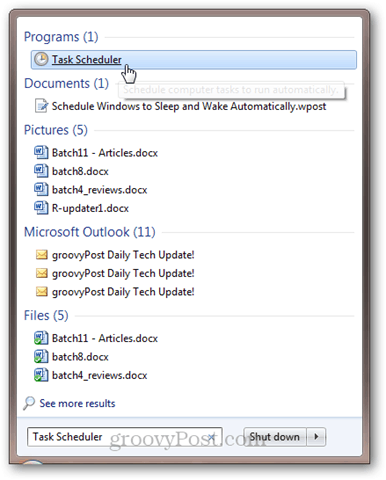
انقر عمل وثم إنشاء مهمة ؛ في علامة التبويب "عام" ، أعطه اسمًا مثل "نوم".
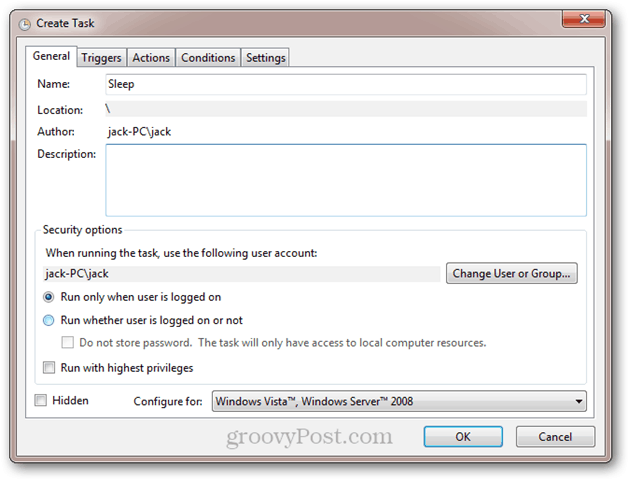
في ال محفزات انقر فوق علامة التبويب جديد. قم بإعداد المهمة لبدء "على جدول زمني" واختر يوميًا وقم بتوصيل المكونات الإضافية في الوقت الذي تريد تشغيله فيه. انقر فوق موافق.
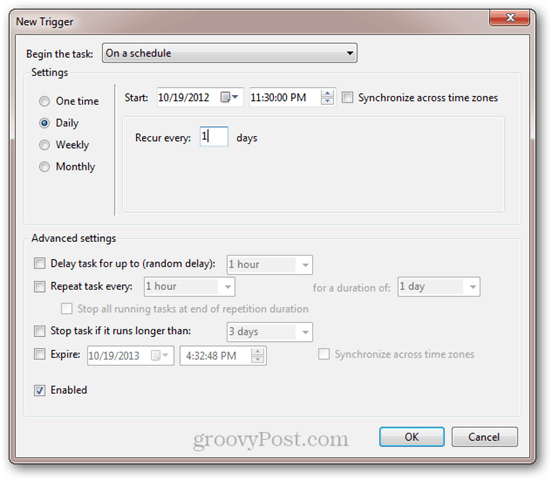
سيتم تمكين المشغل الخاص بك.
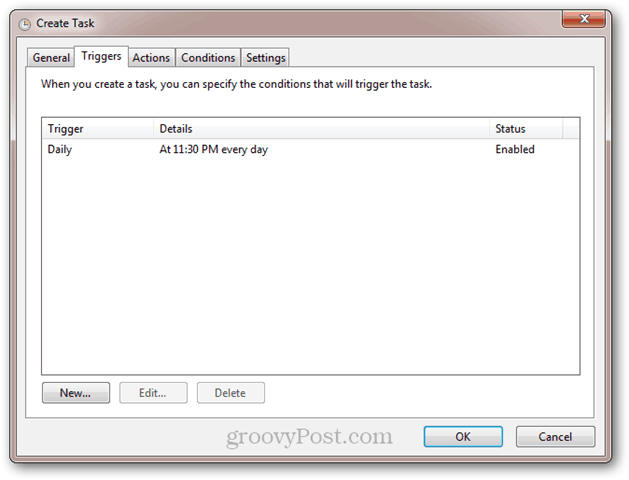
بعد ذلك ، انقر فوق أجراءات التبويب وانقر جديد. اضبط الإجراء على "بدء برنامج" واستعرض إلى برنامج sleep.bat الخاص بك. انقر فوق موافق.
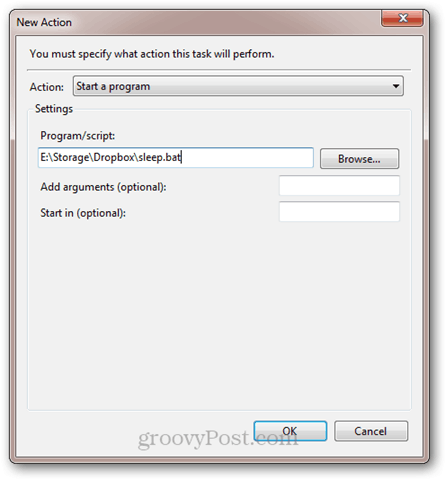
إليك الإجراء الخاص بك:
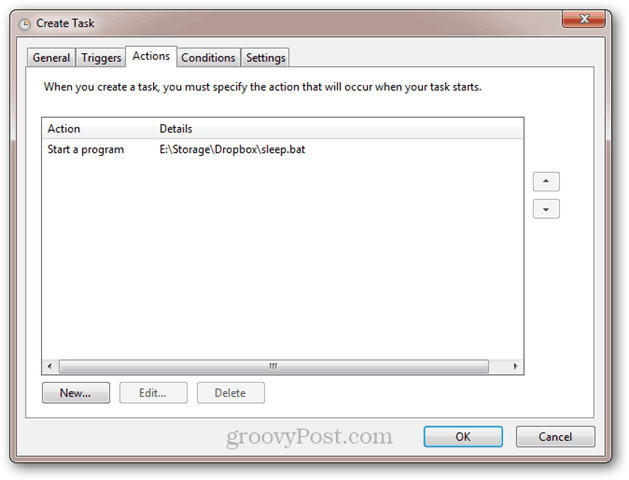
إذا كنت تريد منع الكمبيوتر من النوم إذا كانت البرامج قيد التشغيل أو كان شخص ما يستخدم الكمبيوتر ، فاستخدم الإعدادات التالية في علامة التبويب الشروط:
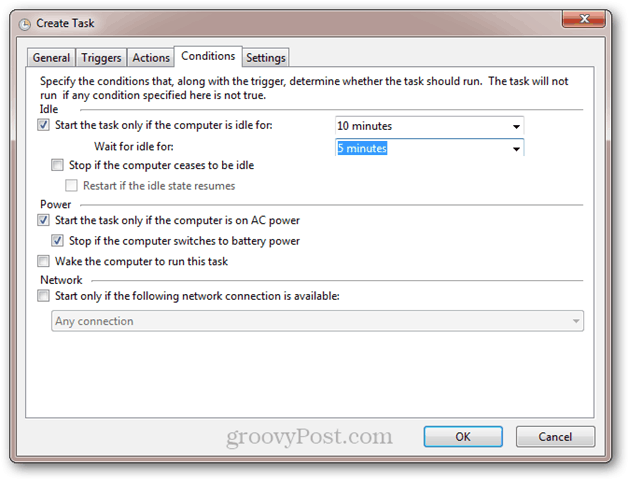
انقر فوق موافق. لقد انتهيت من هذا الجزء. إذا كنت ترغب في اختبارها ، يمكنك إضافة مشغل جديد يجعلها تتحرك بعد دقيقة واحدة من الآن.
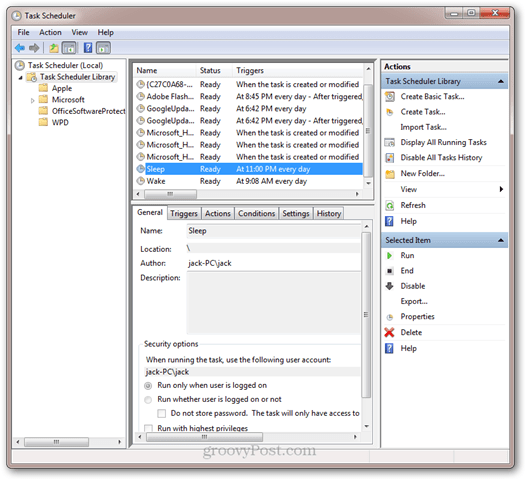
بعد ذلك ، دعونا نجري استيقظ مهمة. انقر عمل و إنشاء مهمة ، وتسميته Wake في علامة التبويب العامة.
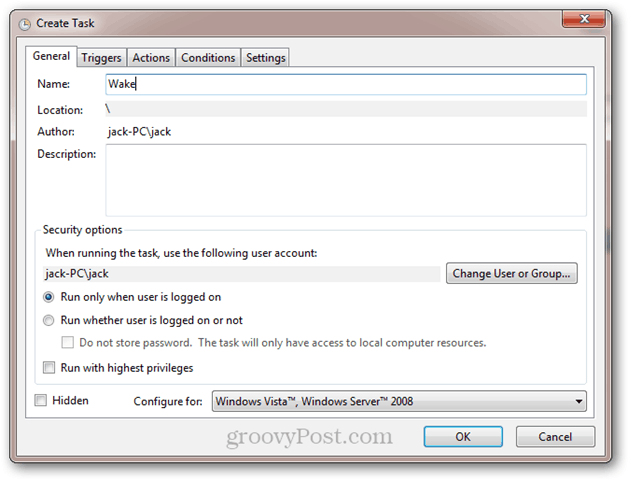
ثم قم بإنشاء مشغل يومي بالوقت الذي تريد فيه تنبيه الكمبيوتر.
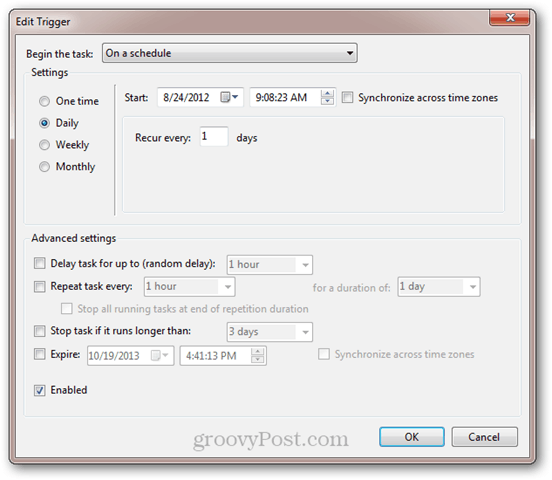
بعد ذلك ، انتقل إلى أجراءات علامة التبويب واتخاذ إجراء لتشغيل نص wake.bat الخاص بك.
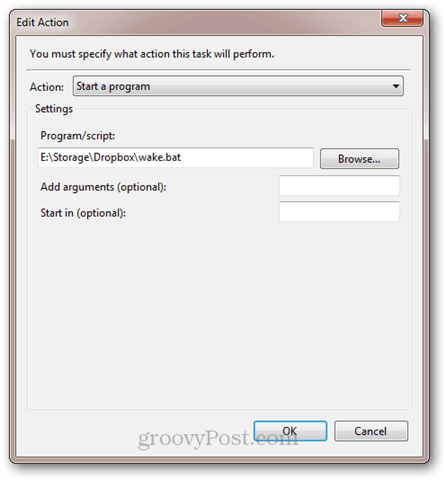
الآن ، اذهب إلى الظروف التبويب. هنا ، تأكد من تحديد خيار "Wake the computer لتشغيل هذه المهمة".
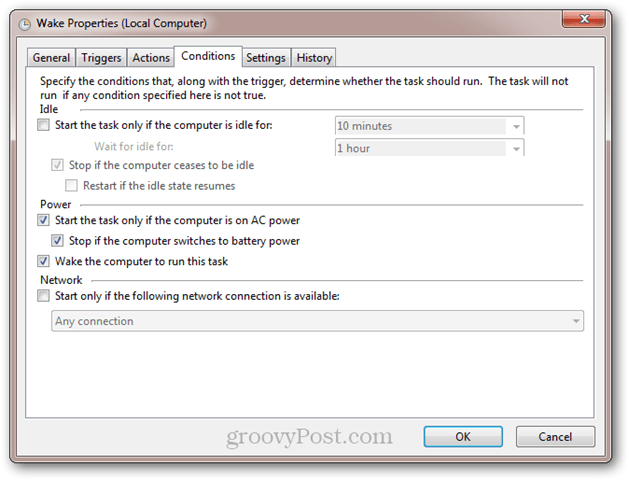
انقر فوق موافق. الآن ، سوف يستيقظ الكمبيوتر وينام في الأوقات المحددة. استمتع!
